ФотоАльбом

![]()
ФотоАльбом — программа для создания фотоальбомов и коллажей. Все изображения формата JPEG объединяются в альбом формата MPEG. С помощью утилиты можно создать несколько фотоальбомов и защитить их с помощью пароля.
Приложение имеет полную совместимость с операционной системой Windows (32 и 64 бит). Для получения полной версии программы не нужно покупать лицензионный ключ или подписку. Утилита распространяется абсолютно бесплатно.
Как пользоваться программой «ФотоАльбом»?
- После запуска утилиты необходимо создать новый альбом в приложении. Для этого нужно открыть раздел меню «Альбом» — «Выбрать альбом».
- В открывшемся окне доступен готовый шаблон. Чтобы создать новый альбом необходимо нажать кнопку «Добавить».
- На следующем этапе создания нужно указать название для альбома и выбрать значок. Доступна функция выбора звука: песни или мелодии, которая будет проигрываться во время просмотра фотографий в альбоме.Также пользователи приложения ФотоАльбом могут установить пароль для нового альбома.
- Далее необходимо добавить фотографии и графические изображения в альбом. Для этого нужно открыть созданный раздел и перейти в меню «Альбом» — «Редактировать альбом».
- Чтобы разместить новое содержимое в альбом следует нажать кнопку «Добавить». Следующий шаг — выбор фотографий и изображений из компьютера. Помимо графического контента есть возможность размещения музыки.
- По завершению процесса добавления фотографий нужно закрыть это окно. После этого программа ФотоАльбом откроет все изображения в полном разрешении.
- Для пролистывания изображений необходимо нажать кнопку «Дальше».
- Созданный альбом или отдельную фотографию можно экспортировать на компьютер. Для этого нужно перейти в раздел меню «Альбом» — «Экспортировать».
В разделе меню «Сервис» для пользователей утилиты доступны следующие функции:
Как создать свой цифровой альбом из своих фотографий. Потратив всего пару минут!
- Изменение размера фотографии: исходный, оптимальный, вся фотография, максимальный.
- Изменение оболочки программы.
- Выбор каталога, в котором расположены основные данные утилиты.
- Установка уровня задержки при автопрокрутке фотографий.
Преимущества и недостатки программы ФотоАльбом
- низкая нагрузка на систему;
- возможность установки пароля на фотоальбомы;
- функция добавления музыкальных файлов в альбомы.
- минимальный функционал, доступный для редактирования альбомов.
Источник: www.softsalad.ru
ФотоАльбом для Windows

Программа для создания фотокниги
Picasa — мощный органайзер ваших изображений и видео. С его помощью вы не потеряете ни одной.
Бесплатная программа для просмотра фото всех форматов (JPG, PNG, GIF, RAW, BMP, TIFF, PSD и т.п.), которая.
Фото на документы — бесплатная программа для кадрирования фотографий под российские.
ACDSee — отличное приложение предназначенное для просмотра изображений и упорядочивания.
Exif Pilot — бесплатный EXIF редактор. Используется для просмотра, редактирования и создания EXIF и IPTC данных.
Функциональный плагин для Adobe Photoshop CC и Photoshop CS6, который предназначен для обработки.
Отзывы о программе ФотоАльбом
Ирина про ФотоАльбом 3.04 [23-09-2010]
Черезчур простецкая. Неинтересно, нефункционально и т.д. и т.п.
2 | 2 | Ответить
vik про ФотоАльбом 3.04 [16-07-2010]
Идея не плоха но далека от . вооще от всего
2 | 2 | Ответить
ugo про ФотоАльбом 3.04 [10-05-2007]
Это ужасная халтура! Ни кому не советую!
2 | 2 | Ответить
Admin про ФотоАльбом [26-10-2004]
Отсто*йнаййййа прога ахахах не а чё.
2 | 2 | Ответить
Источник: www.softportal.com
Как сделать фотоальбом, фотокнигу (программы для начинающих)

Доброго времени суток!
За просмотром любимых фотографий можно провести не один час, и даже не один вечер! Ну а рассортировав фотографии по разным коллекциям (фотоальбомам) можно в последствии не только быстро найти нужные кадры, но и поделиться ими с друзьями!
В этой заметке предложу несколько вариантов, как можно красиво скомпоновать несколько фотографий в одну фото-коллекцию (фото-книгу / альбом).
- альбом можно будет оформить в определенном стиле (тематике);
- можно будет подписать каждое фото (и людей на нем);
- добавить тематическую мелодию (или даже озвучить самостоятельно);
- это может быть хорошим подарком вашим друзьям и коллегам (причем, подарок будет незабываемым!).
И так, пора переходить ближе к делу.
Программы для создания фотоальбома
ФОТО-ШОУ PRO
Эта программа хороша прежде всего тем, что позволяет полноценно работать с ней даже совсем начинающим пользователям (она на русском, и все действия в ней выполняются по шагам).
Что касается функциональности : программа позволяет буквально в несколько кликов мышки создать красивое слайд-шоу (фотоальбом) с выбранными вами фотографиями. В арсенале ФОТО-ШОУ более 150 переходов и эффектов, возможность добавлять как фотографии, так и видео- аудио-файлы, можно добавить на каждое из фото красивые 3-D надписи. Также не могу не отметить, что в программу встроено более 100 мелодий на различные темы.
Рассмотрю на своем небольшом примере все действия по порядку.
1) После запуска программы выберите один из вариантов:
- «Новый проект» (я в своем примере выбрал этот, т.к. он позволяет более плотно поработать с фото);
- «Создание слайд-шоу за 5 минут» . Этот вариант позволит обработать фото гораздо быстрее. К тому же, вам будет предложен один из тематических шаблонов (см. скрины ниже).
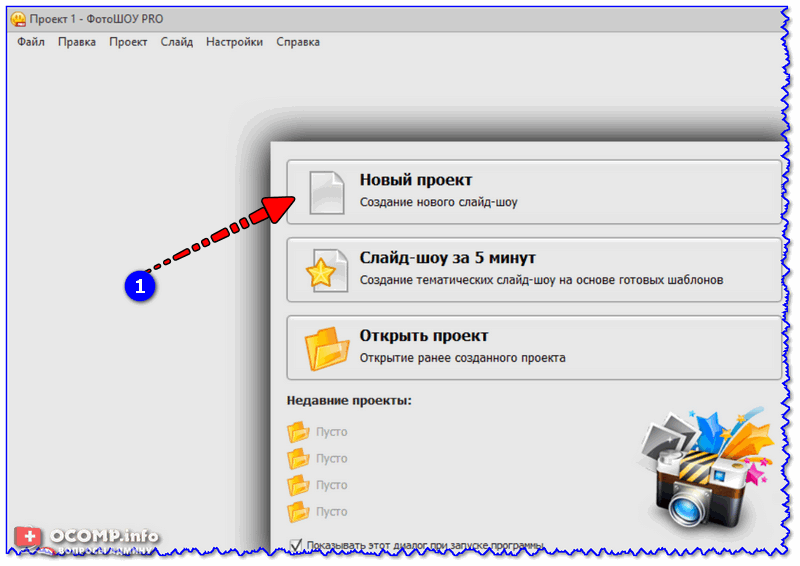
Создание нового проекта — ФОТО-ШОУ Про
Выбор шаблона (как на скриншоте ниже) программа предложит при создании слайд-шоу за 5 минут.
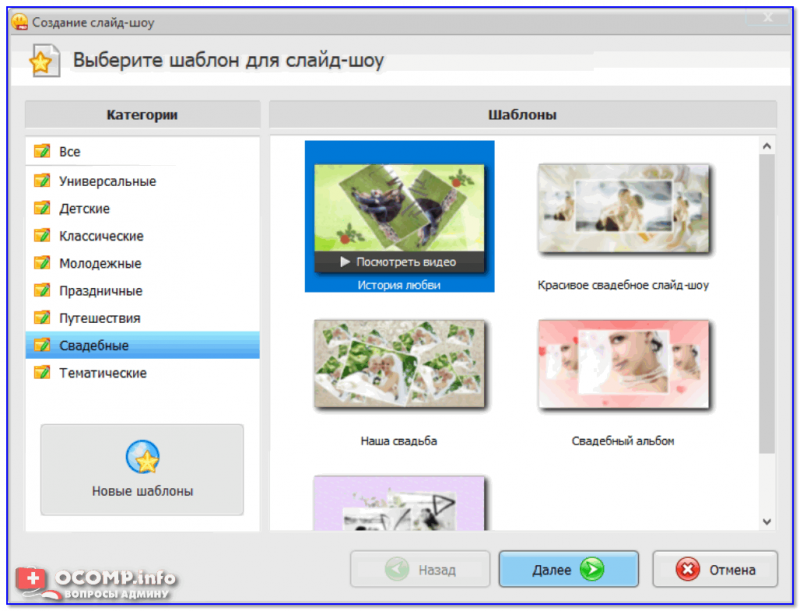
Шаблоны для слайд-шоу: детские, праздничные, молодежные, свадебные и др.
2) Далее у вас автоматически откроется раздел «Добавить» : просто выберите папку, где у вас сохранены фото (картинки), затем выделите нужные из них и добавьте в проект (см. скрин — есть зеленая стрелочка для загрузки картинок) .
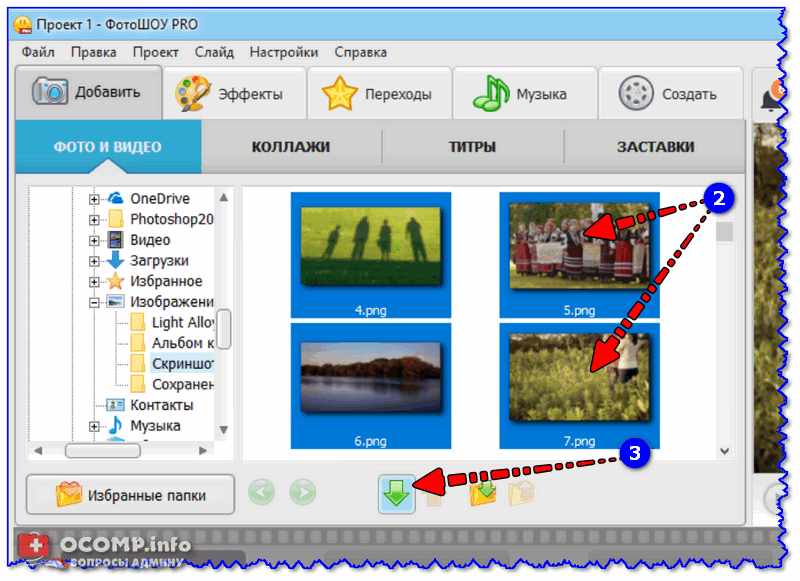
Добавление фото в проект / ФОТО-ШОУ Про
3) После чего добавьте необходимые эффекты и переходы между фотографиями. Делается это достаточно просто: сначала выберите переход между фотографиями (см. цифру «5» на скрине ниже) , а затем добавьте нужный (см. цифру «4») . Отмечу, что программа сразу же визуально демонстрирует как это все будет выглядеть.
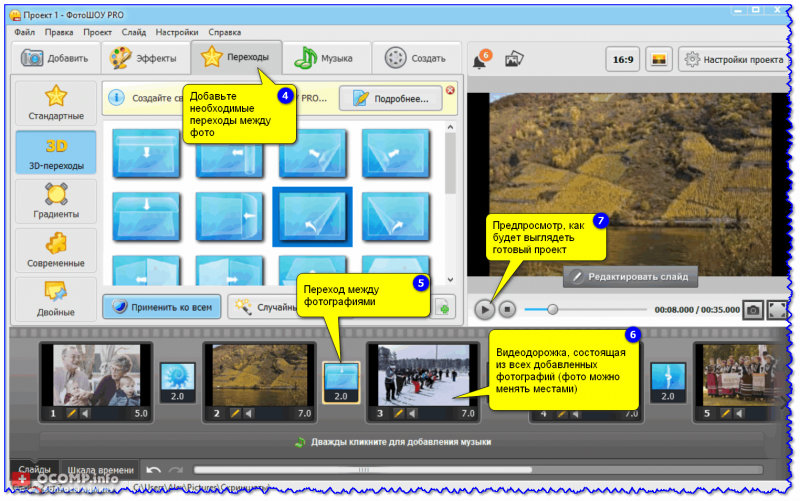
Переходы и анимация / Кликабельно
4) Следующий шаг — добавление музыки в проект (ведь смотреть фотоальбом гораздо приятнее слушая правильно-подобранную мелодию) . Для этого в ФОТО-ШОУ есть раздел «Музыка». В нем можно как добавить свою мелодию, так и воспользоваться уже подобранной коллекцией на многие случаи жизни.
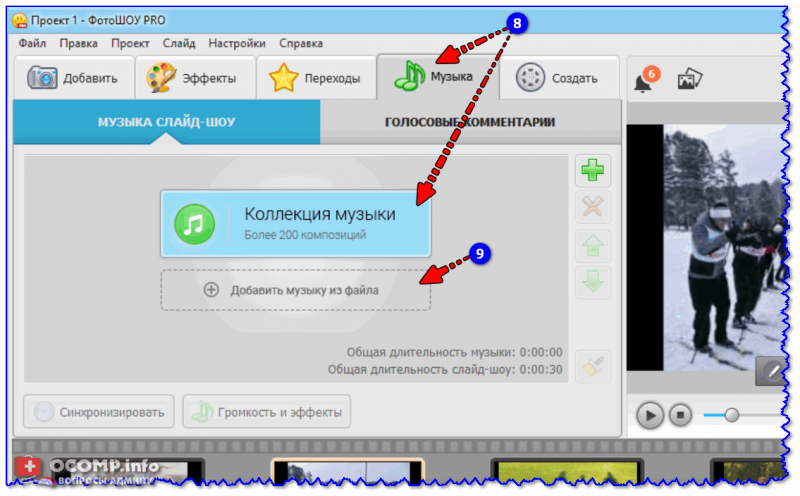
Количество подобранных треков достаточно большое — 201! К тому же, все они рассортированы по жанрам: детские, спортивные, путешествия, свадьба (романтика) и пр.
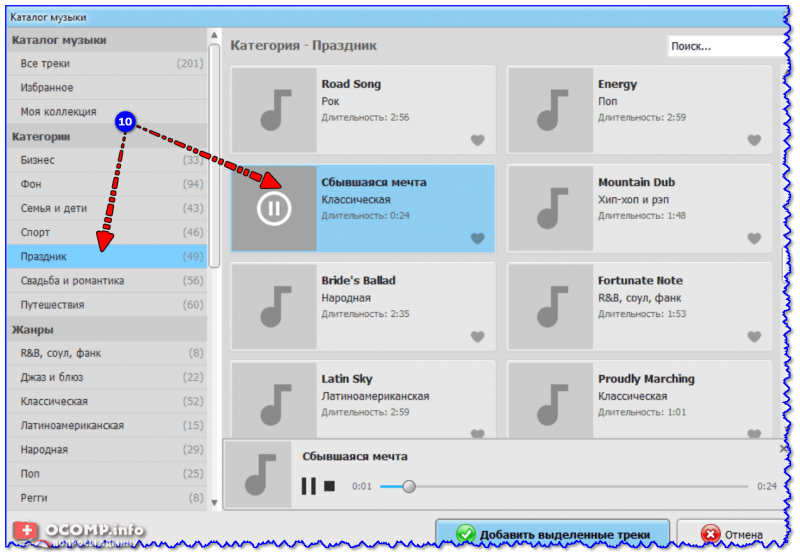
5) Кстати, перед сохранением проекта, совсем не лишним было бы подписать некоторые фотографии. Для этого найдите сначала нужное фото в проекте, затем кликните в окне пред-просмотра на кнопку «Редактировать слайд» (см. стрелку-11 на скрине ниже) .
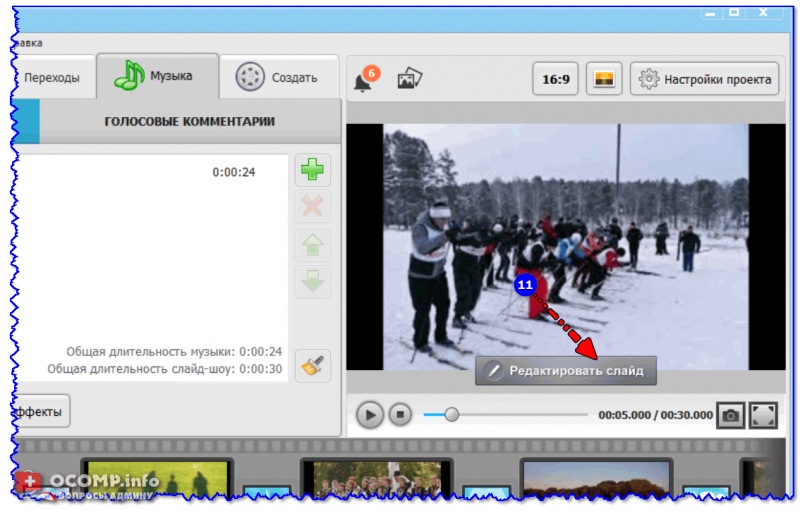
Редактировать слайд (нанесение текста)
6) Далее вы можете добавить достаточно большое количество элементов на слайд: надпись, анимацию GIF, эффекты, видео и пр. В своем примере я остановился на простой надписи.
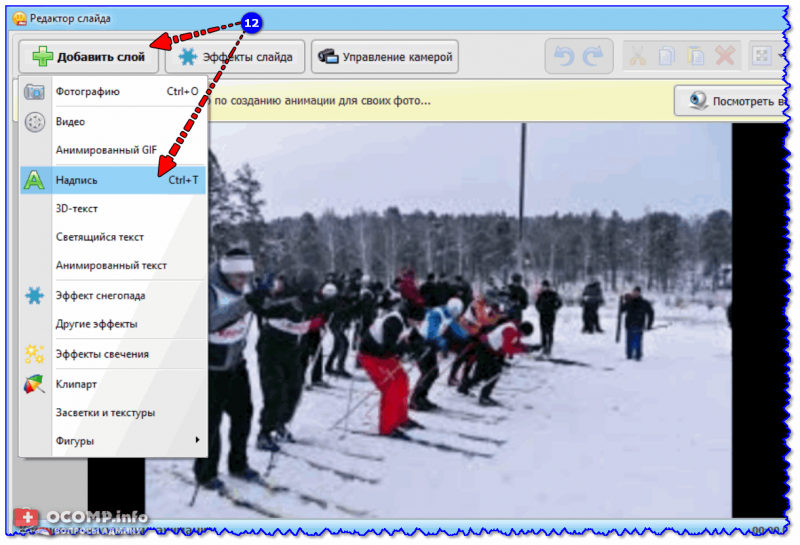
7) Обратите внимание, что после добавления надписи на фото — в окне пред-просмотра она стала отображаться (см. стрелку-13 на скрине ниже) .
Ну и последний штрих — сохранение полученного слайд-шоу. Для этого просто перейдите в раздел «Создать» и выберите подходящий вариант (можно создать обычный видео-файл, DVD-диск, или сразу же подготовить видео для его загрузки на популярные веб-хостинги) .
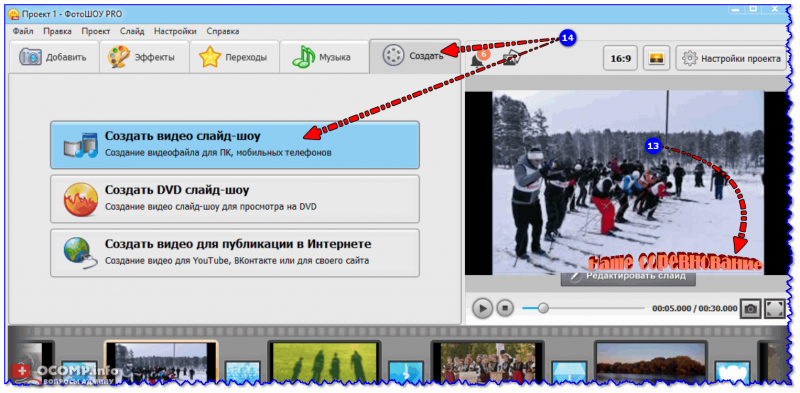
В общем-то, на этом и всё, вам останется только дождаться компиляции всего вашего проекта в один готовый фильм.
ACDSee (10-я версия)
Вообще, ACDSee — это программа для просмотра и катологизирования медиа-файлов (картинок, видео и пр.). Лет 15 назад считалась чуть ли не базовой программой для работы с графикой (т.к. в Windows ME/XP было крайне неудобно просматривать картинки (да и сейчас не лучше, но это уже только на мой взгляд) ).
В арсенале ACDSee (в 10-й версии) есть спец. инструменты, позволяющие создавать слайд-шоу и фотоальбомы. С ними очень просто и легко работать. Поэтому, если у вас на компьютере уже установлена эта программа — возможно, вам хватит ее возможностей сполна.
1) И так, покажу небольшой пример. Сначала необходимо открыть раздел «Создать/файл слайд-шоу» (см. пример на скрине ниже).
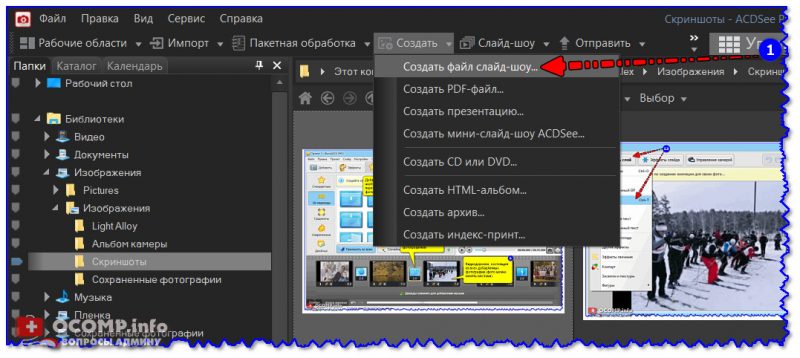
Создать файл слайд-шоу / ACDSee
2) Далее выбрать тип слайд-шоу (заставки). Его можно выполнить в форме программы (EXE-файла), заставки Windows (файл SCR) или Macromedia Flash (SWF). Я остановлюсь на последнем варианте, как на наиболее универсальном (этот формат можно просмотреть даже в браузере) .
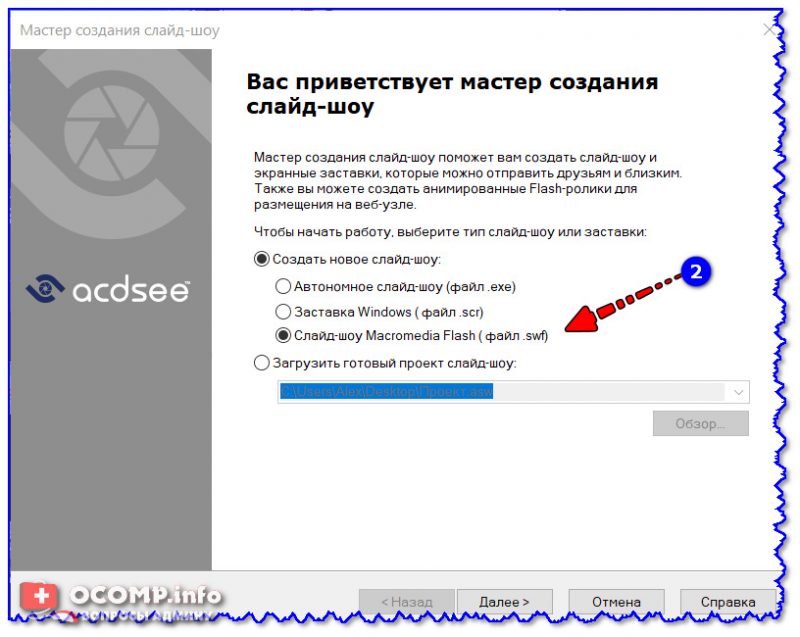
Слайд-шоу Macromedia Flash
3) После добавьте фотографии и картинки в проект, и нажмите «Далее» .
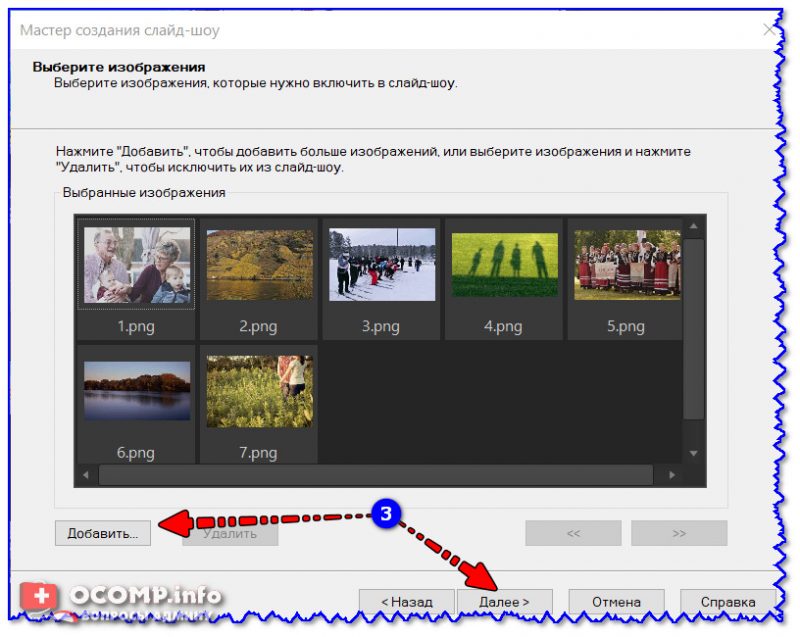
4) В этом шаге нужно задать длительность отображения того или иного фото, выбрать переходы и их продолжительность. Задать это можно как для всех слайдов сразу, так и для каждого в отдельности.
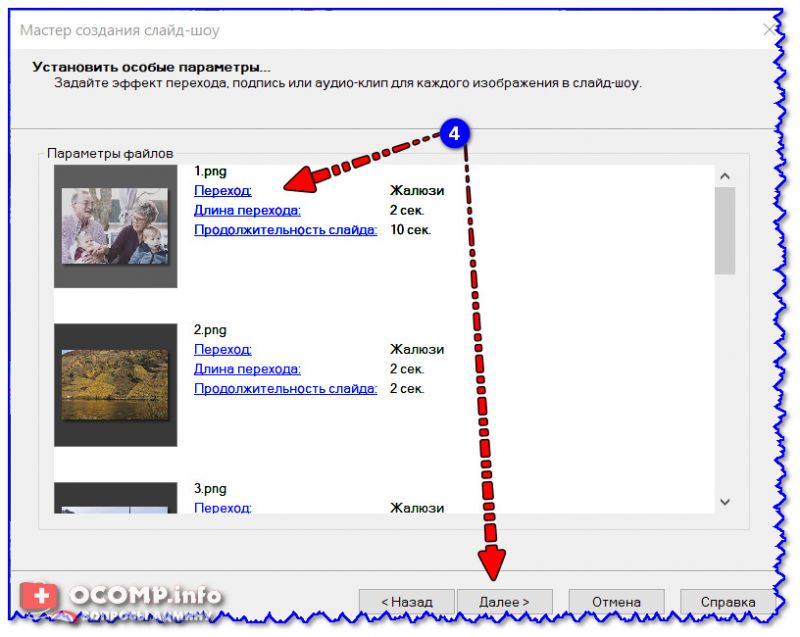
Установка длительности переходов и эффектов
Эффектов не много, но каждый из них работает без нареканий (картинку не «портит»).
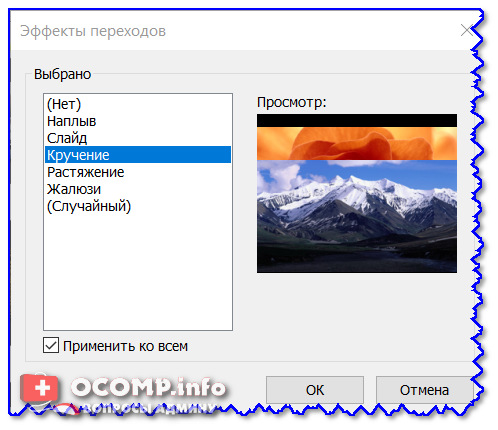
5) После нужно указать как будут сменяться кадры при просмотре (автоматически или вручную) , и нажать «Далее» .
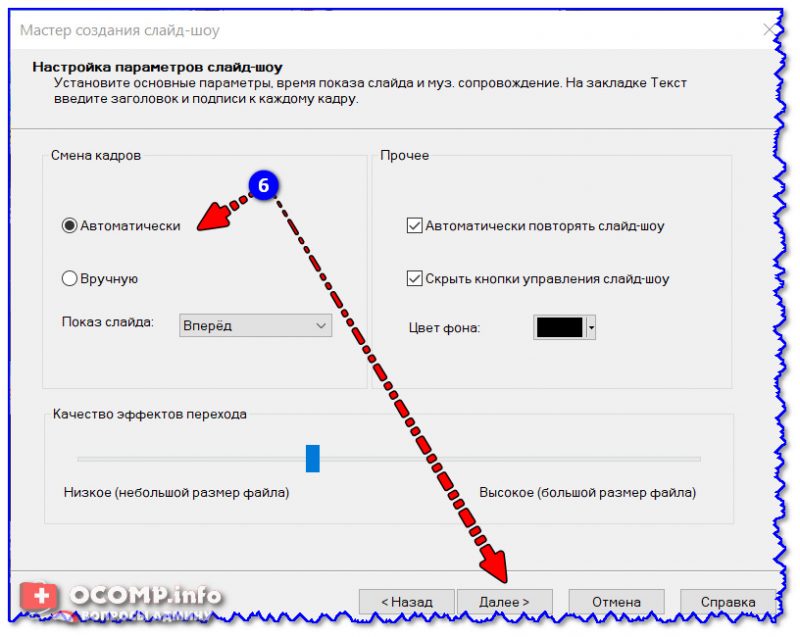
Смена кадров — автоматическая или ручная
6) Далее можно задать как конкретную ширину/высоту ролика в пикселях, так и просто поставить галочку, чтобы программа растянула разрешение по размерам фото.
Также в этом шаге указывается папка, где будет сохранен готовый ролик. В общем-то, после нажатия кнопки «Далее» — ваш проект будет завершен!
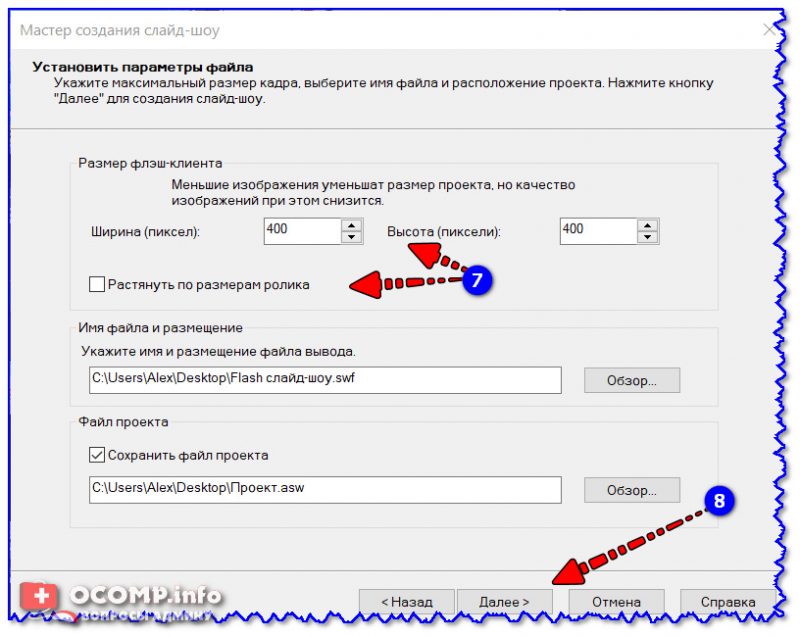
Кстати!
В ACDSee есть еще один интересный вариант компоновки фотографий — «HTML-альбом». Этот способ хорош тем, что на одном листе можно расположить сразу десятки миниатюр, добавив к каждой из них название и описание (как это выглядит см. скрин ниже) . Однако, просмотреть данную галерею можно только с помощью браузера.
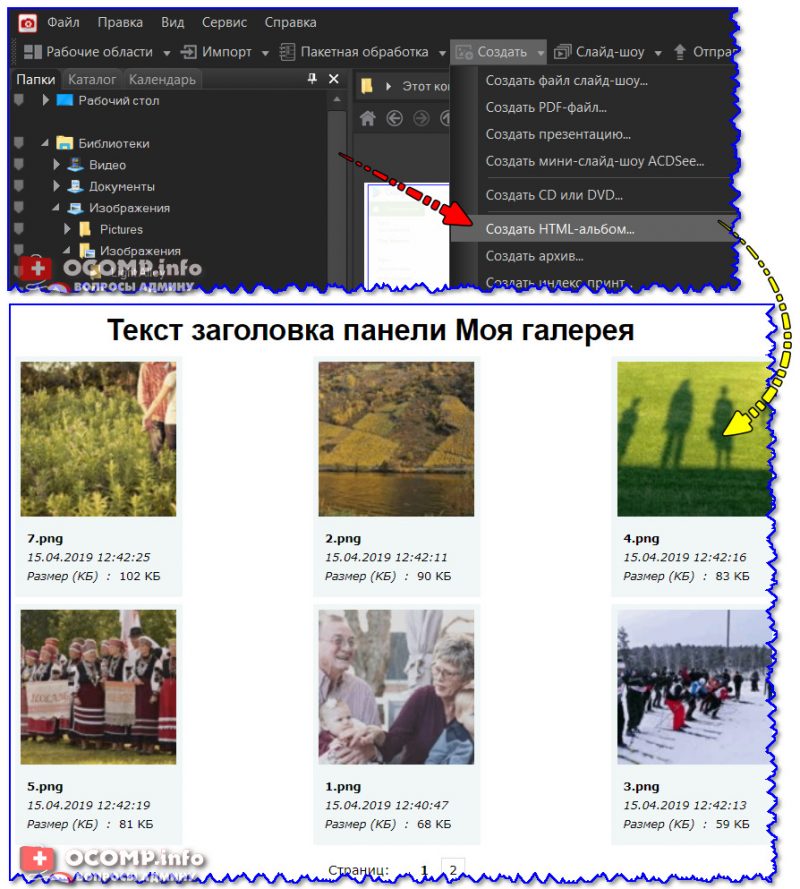
Еще одна альтернатива — HTML-галерея
Семейная летопись (в обзоре 6.3 версия)
Основное предназначение этой программы — составление своей родословной. Но в ее опциях есть и создание фотоальбома . Причем, разработчики добавили одну интересную возможность: каждое фото можно не только подписать и поставить в нужном порядке, но и указать каждую персону на кадре.
Открыв такой фотоальбом даже через 10-15 лет и наведя курсор на какого-нибудь человека на фото, вы сразу же увидите окно в котором будет представлена вся информация которую вы занесли: имя, фамилия, кем он вам приходится и т.д. (ниже покажу как это всё выглядит).
1) И так, после установки и запуска программы: первое, что нужно сделать — это создать базу данных. См. пример ниже.
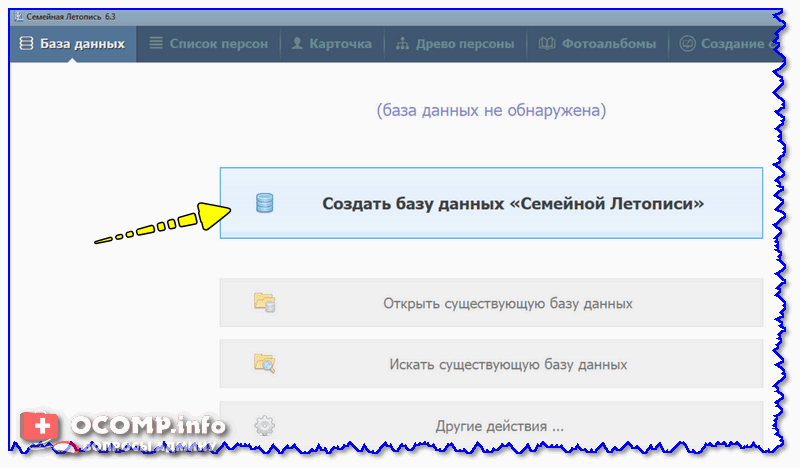
Семейная летопись — создание новой базы данных
2) Далее перейдите в раздел «Фотоальбомы» и кликните по кнопке «Создать» .
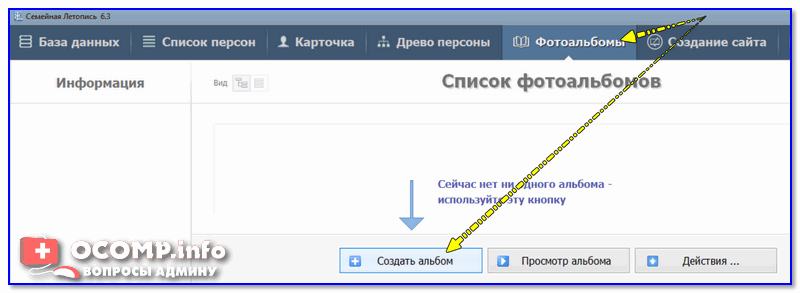
3) В этом шаге нужно задать название фотоальбома и загрузить для него обложку (не обязательно) . После нажать на кнопку «Создать фотоальбом» .
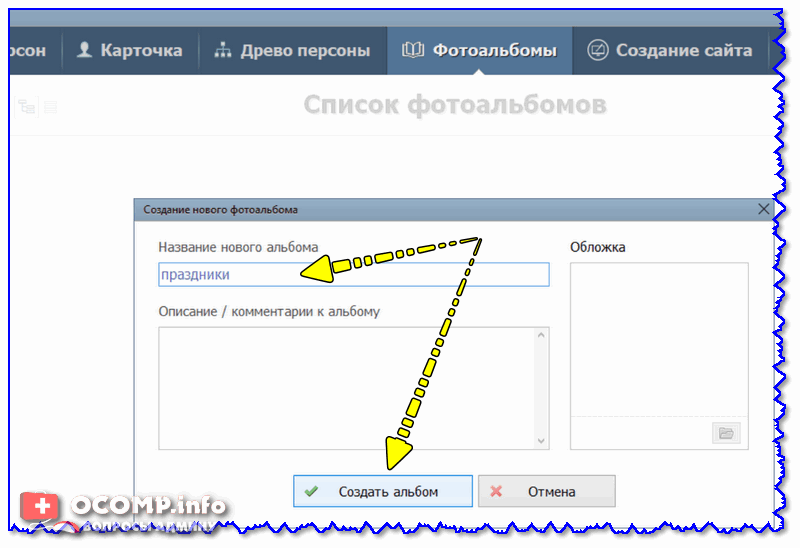
4) Теперь в фотоальбом можно добавить все необходимые фото и картинки. Обратите также внимание, что из готового фотоальбома можно сделать слайд-шоу.
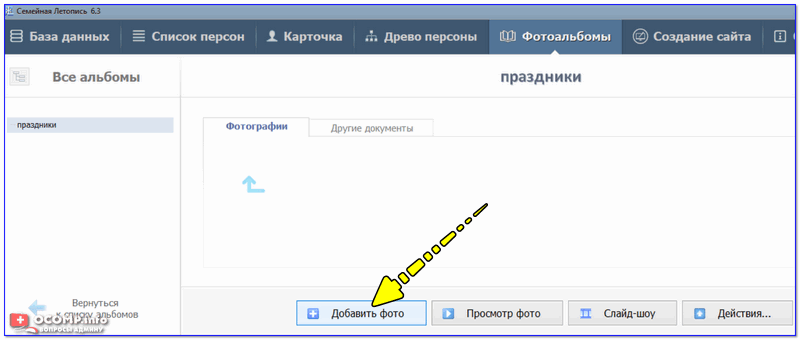
5) Во время просмотра фотографий из фотоальбома — вы можете отметить любого человека на фото (для этого нажмите кнопку «Отметить персону»). В последствии, при просмотре этого фото — вы сможете узнать кто это, просто наведя мышкой на него (пример ниже).
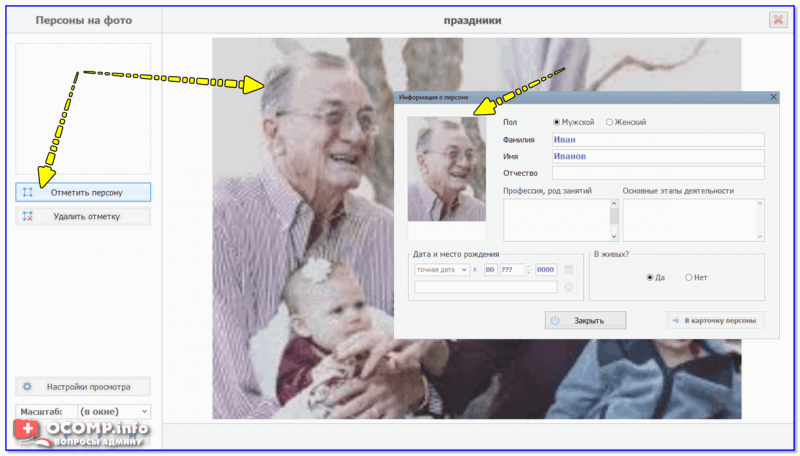
Можно отметить каждую персону на фото
Кстати, к фотографиям также можно добавить комментарии, сделать подписи, расставить их в нужном порядке, отредактировать (см. окно опций на скрине ниже) .
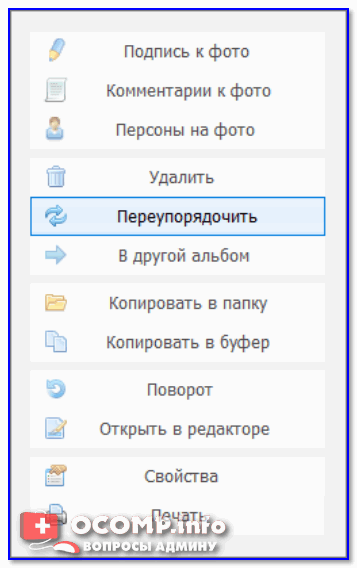
Дополнительные опции для фотоальбома
На этом пока всё. Дополнения всегда приветствуются.
Источник: ocomp.info
ФотоАльбом 3.04

ФотоАльбом – простая программа, название которой описывает ее предназначение. Создана одним отечественным разработчиком и предлагает пользователям минимальный набор функционала и инструментов, что могут пригодиться, чтобы создать простейший проект. Давайте разберем данного представителя подробнее.
Создание проекта
«ФотоАльбом» предусматривает просмотр проектов только в собственном проигрывателе. Об этом свидетельствует функция, которая предлагает создать и сохранить собственный альбом. Их может быть неограниченное количество, и открываются они через отведенное меню. По умолчанию установлен один шаблон для ознакомления.
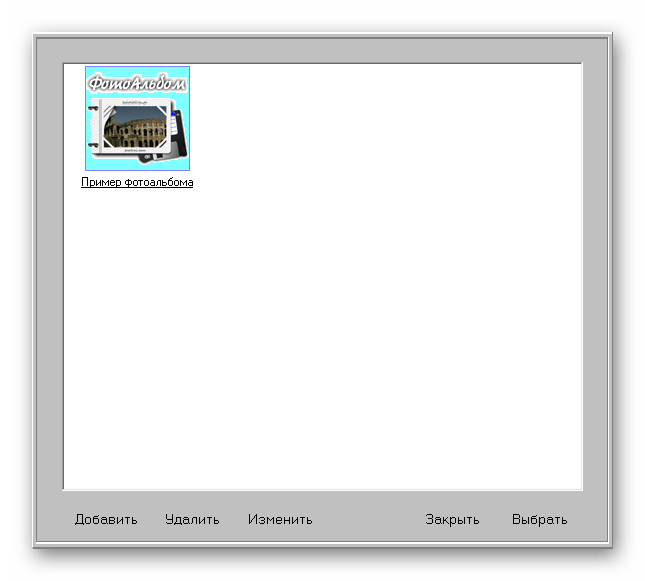
Пользователи могут называть проект любым именем и устанавливать пароль, который на самом деле понадобится далеко не всем. Сопровождающая мелодия добавляется сразу же, потом этот параметр редактируется в том же меню, где загружаются фотографии. Обратите внимание, что новые файлы будут сохраняться в той же папке, где и находится значок.
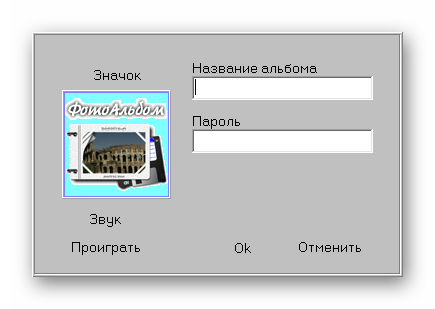
Добавление изображений
Фотографии добавляются после создания альбома. Выполняется это действие через поиск и доступна загрузка сразу нескольких картинок. Они отображаются в виде миниатюр, а порядок воспроизведения нельзя никак менять, проигрывание начинается с первой загруженной картинки.
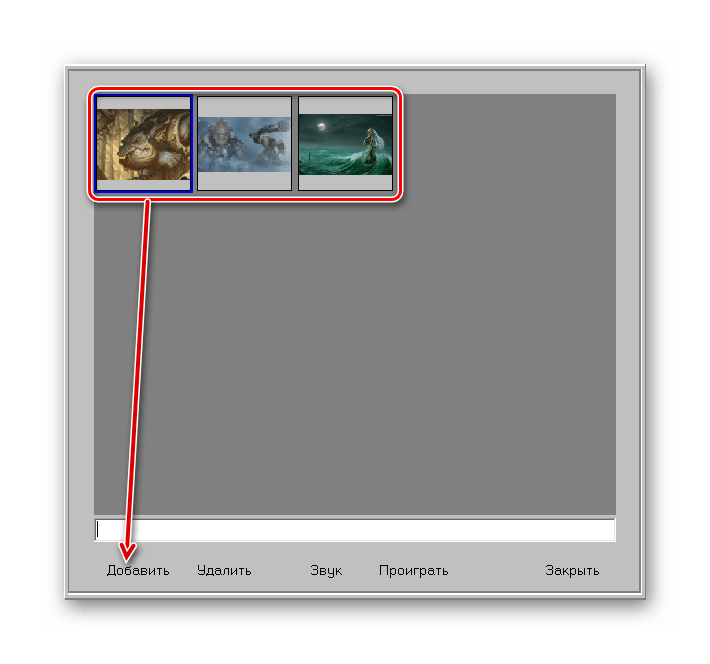
Воспроизведение
В программе имеется собственный проигрыватель фотографии. Переключение между ними осуществляется нажатием на кнопку «Дальше». Больше проигрыватель не исполняет никаких функций, анимации перехода также нет.
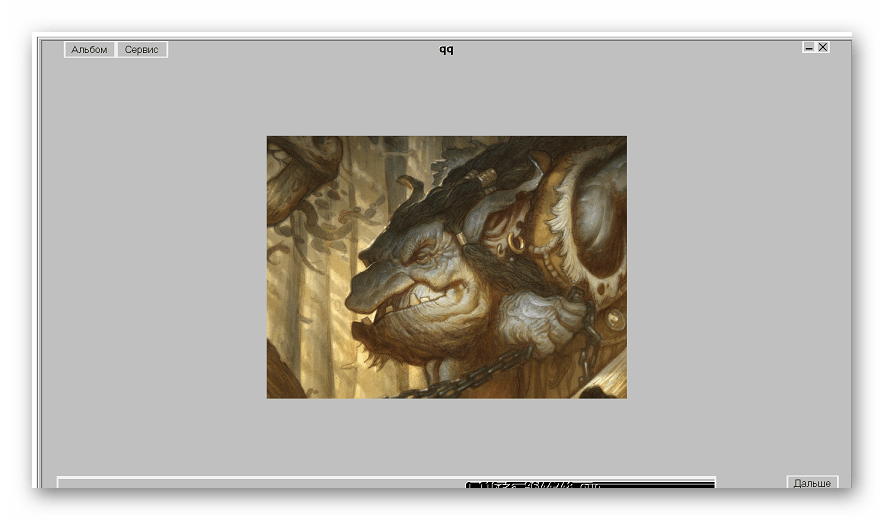
В меню с настройками укажите значение автопрокрутки, чтобы не переключать слайды вручную.

Размер фотографий выставляется вручную пользователем. Изначально они имеют оригинальное разрешение, а сжимаются только очень большие изображения. Кроме этого есть еще три различных формата отображений, которые выбираются во всплывающем меню.

Достоинства
- Программа распространяется бесплатно;
- Установлен русский язык;
- Поддержка неограниченного количества фотографий.
Недостатки
- «ФотоАльбом» не поддерживается разработчиком;
- Слишком мало инструментов и функций.
«ФотоАльбом» – очень противоречивая программа, поскольку ее функционал даже нельзя назвать полноценным. Те же действия выполняются стандартным средством просмотра изображений. В данном представителе присутствует только функция сохранения проектов, что в точности повторяет просто папку с картинками, которая находится на компьютере.
Источник: lumpics.ru
Что следует сделать перед созданием фотоальбома

Последнее обновление 15 ноября 2021 г. by Питер Вуд Фотоальбом это коллекция фотографий. Потому что фотоальбомы обычно находятся в книжном или книжном интерфейсе, который также известен как фотокнига. Фотографии приклеиваются к плотной бумаге или прикрепляются к ней, чтобы получился фотоальбом, но теперь вы можете получить только цифровой фотоальбом или онлайн-фотоальбом. Просто изучите лучшее программное обеспечение для создания фотоальбомов в 2018 году, чтобы легко создавать фотоальбомы.
- Часть 1: Типы фотоальбомов
- Часть 2: 5 лучших программ для создания цифровых фотоальбомов
- Часть 3: Как создать фотоальбом
Часть 1: Типы фотоальбомов
Показывать фотоальбомы, когда вы делаете снимки с помощью цифровой камеры, должно стать популярным времяпрепровождением. Существуют различные фотоальбомы для свадеб, семейных союзов, путешествий или даже научных лабораторий. Когда вы распечатываете фотоальбом на журнальном столике, он известен как фотоальбом. Благодаря передовым технологиям вы также можете создавать цифровые фотокниги для iPad или планшетов. На рынке появляется все больше и больше цифровых фотоальбомов.
Фотоальбомы
Когда вы распечатываете фотоальбомы различной формы, добавляете заголовки, фон и другие элементы, это называется фотоальбомами. А если для гостей поставят журнальный столик в печатном качестве или фотобумагу, фотоальбом можно назвать журнальным столиком книжкой. Если вам нужно настроить несколько фотоальбомов, вы можете перейти на Shutterfly, Snapfish или Walmart, чтобы получить нужные фотоальбомы.

Цифровой фотоальбом
Если вы импортируете изображения с цифровой камеры, карты памяти, USB или компьютера в базу данных, вы можете создавать и произвести фотокнигу. Цифровой фотоальбом или онлайн-фотоальбом могут быть способом просмотреть изображение просмотры в приложениях или онлайн. У вас может быть программное обеспечение для фотоальбома или книга с цифровым фотоальбомом, поскольку сделанных фотографий может быть слишком много. Вот 10 лучших приложений для фотоальбомов, которые вы должны учитывать на своем компьютере.

Часть 2: 5 лучших программ для создания цифровых фотоальбомов
1. Просмотрщик WidsMob
WidsMob Viewer это универсальный фотоальбом для Mac, чтобы управлять цифровыми фотографиями легко. Просто щелкните одно изображение или импортируйте всю папку в программу. Вы можете просмотреть все изображения (форматы фото и RAW файлы). Выберите нужные фотографии в «Избранное» для лучшего управления изображениями. Тогда сделайте простой фотоальбом с потрясающими эффектами.
Более того, вы также можете экспортировать фотографии для создания фотоальбомов для Shutterfly, Snapfish или Walmart.

Win Скачать Mac Скачать
2. ФильмHTML5
КиноHTML5 — еще одно программное обеспечение для создания цифровых фотоальбомов, которое вам необходимо принять во внимание. Когда вы импортируете фотографии в программу, вы можете создать и собрать книгу как фотоальбом с элегантным интерфейсом для чтения. Более того, вы также можете настроить фотографии с помощью фильтра и анимации. Выберите предустановленные шаблоны и получите доступ к различным фонам и макетам в соответствии с предметами. Он имеет простой в использовании интерфейс для создания шаблона или публикации фотоальбома в Facebook и других веб-сайтах.

3. XnView
XnView позволяет пользователям с легкостью просматривать, редактировать и даже организовывать изображения. Он имеет простой интерфейс для управления файлами для фотоальбомов, который поддерживает более 500 форматов файлов. Не только для настольной версии, но вы также можете получить доступ к мобильной версии. Если вы ищете какую-нибудь утилиту для легкого создания фотоальбома для платформы Windows, XnView — это программа для всех пользователей Windows. Что наиболее важно, Xnview — бесплатное приложение с открытым исходным кодом для всех пользователей Windows.

4. jАльбом
Jalbum это фотоальбом для любого сайта. Он просто уменьшает масштаб ваших изображений до размера веб-страниц и миниатюр, создает полную веб-страницу и даже загружает фотоальбом на веб-сайт. Помимо функций редактирования, вы также можете добавить водяной знак, упорядочить изображение и даже распечатать цифровой фотоальбом. При покупке учетной записи Professional у вас может быть 10 ГБ места для загрузки всех файлов в Интернете и создания желаемого цифрового фотоальбома с помощью нескольких простых шагов.

5. Флипбилдер
FlipBuilder это забавное и бесплатное приложение для создания фотоальбомов. Вам необходимо импортировать фотографии и файлы PDF в потрясающий онлайн-фотоальбом с видео и анимацией, сделанный своими руками. У вас могут быть разные настройки дизайна, темы, фоны и сцены для создания цифрового фотоальбома с изображениями и PDF. Затем установите два режима чтения и гибко меняйте их с помощью простой настройки. Закончив создание фотоальбома, вы можете поделиться файлами в социальных сетях.

Win Скачать Mac Скачать
Часть 3: Как создать фотоальбом
Как сделать фотоальбом в Windows 11/10/8/7 и Mac
Представьте, что вы вернулись из путешествия, сделали сотни фотографий с помощью разных фотоаппаратов и смартфонов. Что делать для создания фотоальбома?
Шаг 1. Организуйте фотографии
С различными форматами фотографий, файлами RAW видеокамер, JPEG смартфона или даже Формат CR2 фотошопа. Вам нужно выбрать лучшие фотографии из множества фотографий и организовать фотоальбом. Когда вы используете значение по умолчанию браузер фотографий вашей операционной системы вы можете открывать только фотографии в формате JPEG. Тогда вам нужно использовать прилагаемый Просмотрщик изображений RAW для изображений фотоаппарата и Photoshop для изображений редактируемых файлов CR2.
Еще одно неприятное занятие — импортировать по одной фотографии за раз. Просмотр всех изображений с целью их систематизации и выбора подходящих для фотоальбома должен занять много времени.
Шаг 2: базовое редактирование
После того, как вы выберете правильные фотографии для онлайн-фотоальбома, вам сначала могут потребоваться некоторые базовые правки. Удалите изображения, которые больше не требуются, поверните или переверните их в правильном направлении для фотоальбома и обрежьте нужную часть фотографий, чтобы она соответствовала форме фотоальбома.
Вы должны загружать фотографии небольшого размера от оригинала или называть свои заказы. Пакетная функция необходима для основных функций редактирования фотоальбомов.
Шаг 3. Слайд-шоу
Если функция слайд-шоу доступна для предварительного просмотра результата, это должно быть плюсом. И вы можете представить себе фотоальбом при просмотре слайд-шоу программы. Что еще важнее, это может быть фотоальбом на вашем компьютере. Создавать отдельно еще один фотоальбом не нужно, как в данном случае.
Как создать книгу фотоальбомов в Windows
Если вам нужен профессиональный создатель фотоальбомов для ПК с Windows, вы можете выбрать Photoshop Elements. Это визуальный продукт Adobe. Одна из мощных функций PSE 10 — помочь вам создавать фотоальбомы дома.
Шаг 1. Создайте новый альбом
Запустите PSE 10, разверните Дополнительная значок справа Альбомы панель и выберите Новый альбом из списка. Бросьте имя, например детский фотоальбом, в диалоговом окне сведений об альбоме.
Шаг 2. Добавьте фотографии
На панели фотогалереи выберите фотографии, которые хотите добавить в альбом. Щелкните правой кнопкой мыши выбранное изображение и выберите Добавить выбранные элементы из списка опций. Затем вы можете просмотреть фотографии справа Содержание меню.
Шаг 3. Сохраните альбом
После нажатия на Готово в правом нижнем углу, вновь созданный альбом появится в списке альбомов. Теперь вы можете добавлять или удалять фотографии в любое время, нажимая кнопки с Дополнительная и Минус иконки.
Шаг 4. Распечатать альбом
До сих пор вы создали цифровой фотоальбом с помощью PSE 10. Чтобы распечатать его, вы можете перейти на Файл-> Печать и сделайте альбом фотоальбома на домашнем принтере.

Как сделать идеальный фотоальбом на Windows и Mac
Иногда детские фотографии, сделанные самостоятельно, не идеальны. Вы бы лучше улучшить изображения первый. Мы рекомендуем вам использовать Фото Denoise. Он использует продвинутый алгоритм для работы с сотнями фотографий в пакете. Таким образом, Photo Denoise может сэкономить вам много времени.
Шаг 1. Улучшение изображений
Запустите Photo Denoise, перетащите папку, содержащую все фотографии, в средство улучшения фотографий. Он проанализирует эти фотографии. И вы можете отрегулировать значение Яркость и цветность удалить различные шумы вручную.
Шаг 2: ретушь лица
Когда Photo Denoise обнаруживает лица на ваших фотографиях, Лицо смягчить функция станет доступной. И вы можете ретушировать параметр изменения лиц.
Шаг 3. Создайте фотоальбом
Сохраните аккуратные фотографии на жестком диске после улучшения. Откройте приложение «Фото» на вашем Mac. Выберите все детские фото без шума и нажмите Новый альбом in Файл меню для создания идеального фотоальбома.
Шаг 4. Распечатать альбом
Конечно, вы можете хранить фотографии в цифровых альбомах. Это совершенно бесплатно. Но если вы хотите распечатать альбом фотоальбома, вы распечатываете его на домашнем принтере или в службе печати Apple.

Как создать книгу цифрового фотоальбома
По сравнению с физическими альбомами цифровой фотоальбом — лучший выбор для сохранения ценных воспоминаний. Во-первых, цифровой фотоальбом экологичен. К тому же его легче хранить. Flickr — популярный облачный фото-сервис. Вы также можете создать цифровой фотоальбом с помощью Flickr.
Шаг 1. Войдите в систему
Получите доступ к Flickr в браузере и войдите в свою учетную запись Yahoo. Если у вас нет учетной записи, вы можете зарегистрировать ее прямо сейчас. Каждая учетная запись пользователя может пользоваться 1 ТБ бесплатного хранилища.
Шаг 2. Загрузите фотографии
Нажмите на Загрузить фотографии для загрузки фотографий с жесткого диска на Flickr. Если вам нужно импортировать сотни изображений, это займет некоторое время. И вы можете решить хранить изображения в Частный or Общая. После загрузки вы можете переименовать фотографию и подобрать описание, нажав на Наборы.
Функции: Flickr поддерживает загрузку и сохранение фотографий в полном разрешении.
Шаг 3. Создайте новый альбом
Перейдите в Ты-> организовать-> Альбомы и коллекции наверху лента. Нажмите на Создать новый альбом вариант, введите название и описание цифрового фотоальбома.
Шаг 4. Добавьте фотографии
Вы можете перетащить загруженные фотографии снизу в новый альбом или нажать Дополнительные параметры для поиска картинок по тегам. Затем нажмите Сохраните чтобы завершить это.
Многие онлайн-службы печати могут печатать фотоальбомы из ваших цифровых альбомов Flickr, например В случайном порядке, SnapfishИ многое другое.

Заключение
Если вам нужно программное обеспечение для обработки всех фотографий в Windows или Mac, вы можете найти множество программ для организации различных форматов изображений в папке или альбоме, например Adobe Photo Album и Picasa. Если вам нужно использовать пакетную функцию для редактирования и нескольких эффектов слайд-шоу, WidsMob Viewer должен быть одним из лучших вариантов. Просто скачайте бесплатную версию, чтобы узнать больше о программе прямо сейчас.
Вы можете быть заинтересованы
- Обзор фоторедакторов — 40 лучших фоторедакторов для Windows, Mac, iPhone и Android
- Обзор Mac Photo Editor — выберите лучшую программу для редактирования фотографий на macOS
- 10 лучших фоторедакторов для Android для управления фотографиями с телефона Android
Источник: ru.widsmob.com